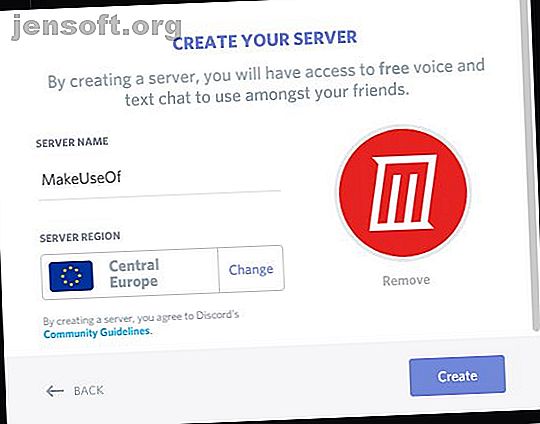Comment utiliser le sélecteur de couleurs et le pot de peinture dans Procreate
Publicité
La plupart des applications de dessin et de conception disposent d'un outil Pipette permettant de sélectionner facilement une couleur déjà affichée à l'écran. L'application de dessin pour iPad Procreate dispose d'un outil similaire, mais ce n'est pas évident à première vue.
Si vous souhaitez extraire une couleur d'une photo que vous utilisez ou souhaitez réutiliser une couleur que vous avez déjà utilisée dans votre image, il est en fait très facile de sélectionner cette couleur.
Pour sélectionner la couleur à l'écran, maintenez le doigt appuyé sur la section de l'image avec la couleur jusqu'à ce qu'elle apparaisse dans l'outil de sélection de couleur dans le coin supérieur droit de l'écran.
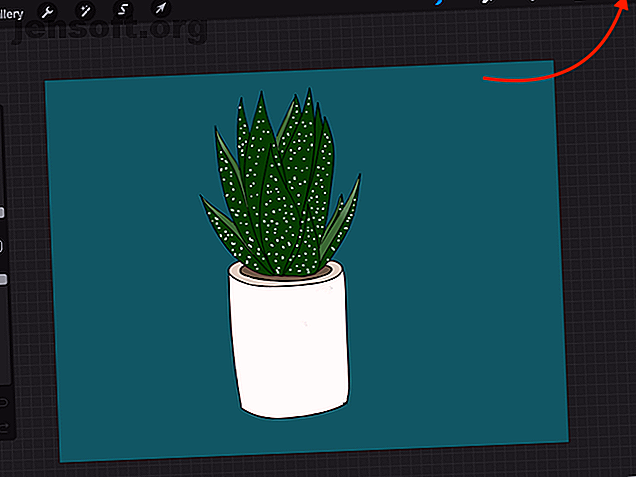
Si vous souhaitez utiliser cette couleur pour remplir une forme ou un dessin dans votre image, Procreate possède également l'équivalent d'un outil Pot de peinture, mais il est également quelque peu masqué.
Pour remplir votre forme ou votre dessin, maintenez votre crayon Apple, votre stylet ou votre doigt dans l'outil de même couleur situé dans le coin supérieur droit, faites-le glisser jusqu'à la forme que vous souhaitez remplir, puis relâchez-le.
Si vous remplissez une forme particulièrement petite, il est utile d’agrandir ou d’utiliser le crayon Pomme pour plus de précision.
Notez également que lors de l'utilisation de «l'outil de palette de peinture» de Procreate, assurez-vous de l'utiliser pour remplir des formes fermées. Si vos lignes ne sont pas complètement jointes, vous constaterez que la couleur remplit toute la zone de travail.
Alors que Procreate brille vraiment sur l'iPad Pro 10+, des applications meilleures que sur l'iPad Pro 10+ des applications meilleures sur l'iPad Pro Alors que l'iPad Pro peut exécuter n'importe quelle application pour iPad, certaines sont meilleures que d'autres pour tirer parti de Offres Pro. En savoir plus, maintenant que vous pouvez utiliser le crayon Apple avec l'iPad de sixième génération 2018, cela rend l'utilisation de l'application beaucoup plus accessible et abordable pour les personnes qui ne veulent pas débourser plus de 600 dollars pour une tablette.